Hvernig á að taka upp myndbönd með tónlist í spilun á iPhone

Ef þú vilt bakgrunnstónlist í myndböndin þín, eða nánar tiltekið, taka upp lagið sem spilar sem bakgrunnstónlist myndbandsins, þá er mjög auðveld lausn.
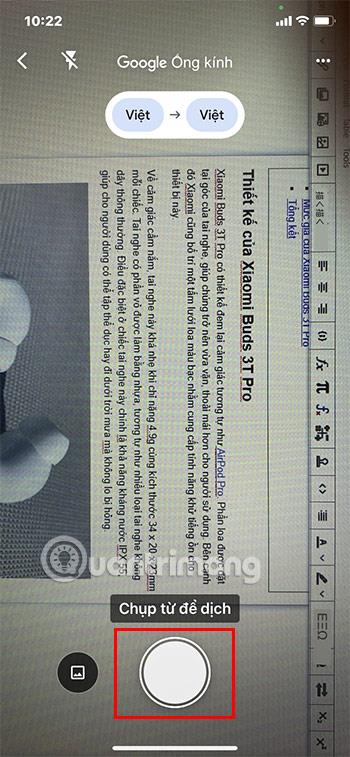
Textaskilaboð á iPhone - þar á meðal iMessage - eru geymd beint á iPhone eða Mac. Hvað ef þú vilt skipta þessum skilaboðum eða spjalli á prentuðu afriti, til dæmis til að nota sem sönnunargögn í málsókn eða leggja fram persónulegar skrár, hvað á að gera? Þessi grein mun sýna þér tvær leiðir til að prenta textaskilaboð á iPhone.
Prentaðu skjáskot af textaskilaboðum á iPhone
Besta leiðin til að varðveita og prenta ekta útlit textaskilaboða á iPhone er að taka skjámynd. Prentun skjámynda er ekki besta lausnin, en hún er einfaldasta og þægilegasta.
Fyrst skaltu opna textaspjallið sem þú vilt prenta og skruna að staðsetningu skjámyndarinnar. Til að taka skjámynd á iPhone, ýttu á og haltu inni afl + hljóðstyrk eða afl + heimahnapp .
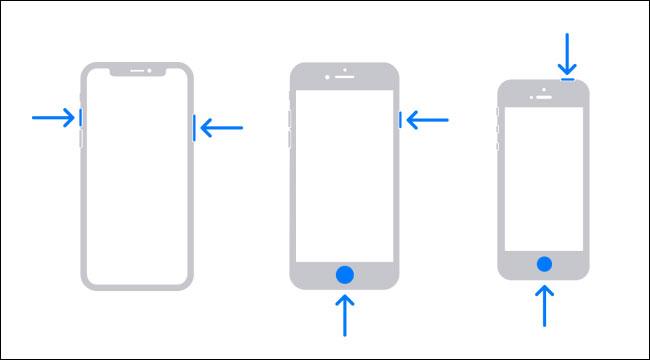
Eftir að hafa tekið skjáskot af textaskilaboðunum gætirðu líka viljað klippa út óþarfa hluta (farðu varlega ef þú þarft að prenta skilaboðin í lagalegum tilgangi). Nú hefur þú klippt út myndina sem inniheldur skilaboðin til að prenta.
Þegar þú ert búinn að taka skjáskot af textaskilaboðunum þínum skaltu opna „Myndir“ appið á iPhone.
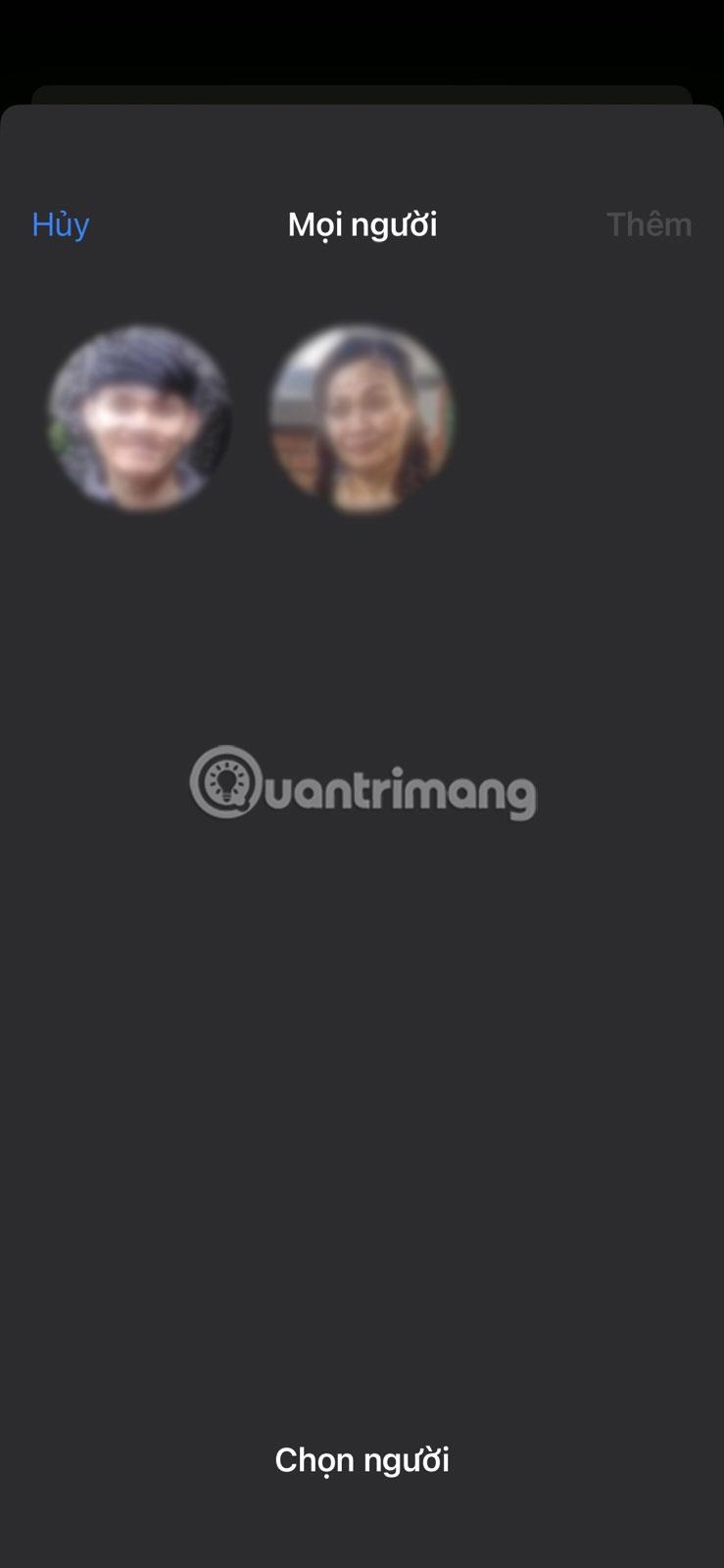
Farðu í " Albúm " flipann og skrunaðu niður til að velja " Skjámyndir " hlutann.
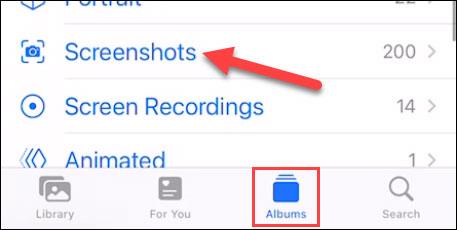
Næst skaltu smella á „ Velja “ efst á skjánum og velja allar skjámyndirnar sem þú vilt prenta.
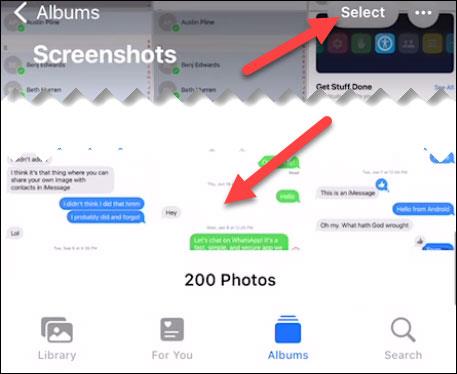
Þegar skjámyndirnar eru valdar, bankaðu á deilingartáknið (ferningur með ör upp) neðst í vinstra horninu á skjánum.
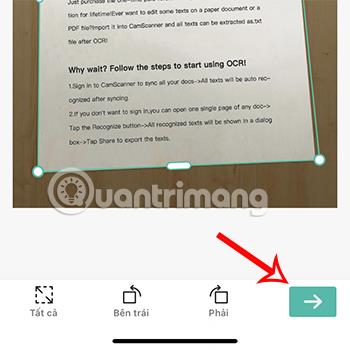
Skrunaðu upp og veldu " Prenta " í samnýtingarvalmyndinni sem birtist.
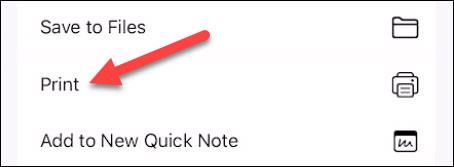
Innbyggðir prentvalkostir Apple birtast. Pikkaðu á „Printer“ til að velja prentara sem er tengdur við sama Wi-Fi net, eða bankaðu á deilingartáknið til að vista sem PDF og prenta annars staðar.

Þú getur séð prentsýnina neðst á skjánum. Það fer eftir tegund prentara sem þú notar, þú gætir þurft að stilla nokkrar viðbótarstillingar.
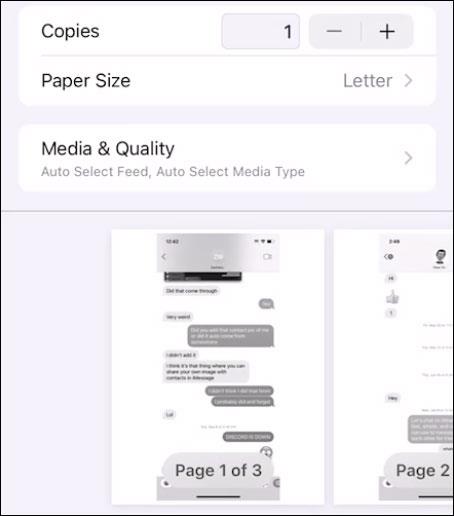
Farðu á undan og bankaðu á „ Prenta “ þegar allt lítur vel út.
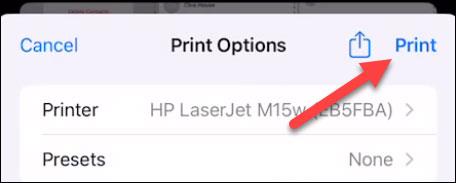
Þessi aðferð er ekki best ef þú hefur mikið af skjámyndum til að prenta vegna þess að hún setur hverja skjámynd á sína eigin síðu. Hins vegar, eins og sagt er, er þetta auðveldasta og einfaldasta leiðin.
Prentaðu textaskilaboð á iPhone með forritum frá þriðja aðila
Til að prenta iPhone textaskilaboðsamtal (án þess að taka skjámynd) þarf hugbúnað frá þriðja aðila og Windows eða Mac PC. Ólíkt því að prenta textaskilaboð á Android, þá er engin góð leið til að fá textaskilaboð með því að nota appið sjálft á iPhone.
Það eru nokkur skrifborðsforrit sem geta unnið verkið, en meirihluti þeirra er ekki ókeypis. Við munum nota app sem heitir „ AnyTrans “ sem hefur þriggja daga ókeypis prufuáskrift. Þú getur notað AnyTrans til að búa til prentanlegar skrár yfir einstök samtöl.
Fyrst skaltu hlaða niður AnyTrans appinu fyrir Windows eða Mac og tengja iPhone við tölvuna þína með USB snúru. Þegar fyrstu uppsetningu er lokið skaltu fara í hlutann „ Skilaboð “.
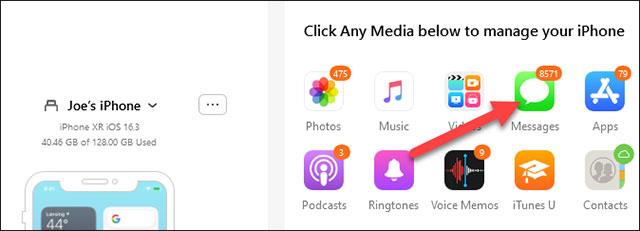
Þú munt sjá öll samtölin frá iPhone þínum á listanum. Hakaðu í reitinn við hlið samtalsins sem þú vilt prenta.

Smelltu nú á " Prenta " hnappinn efst til hægri.
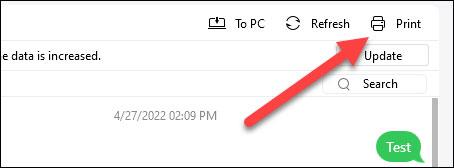
Þá birtist gluggi með forskoðun. Smelltu á " Prenta núna " til að halda áfram.

Windows eða Mac prentgluggi opnast. Veldu prentarann og sérsníddu prentunina og smelltu síðan á " Prenta! “.
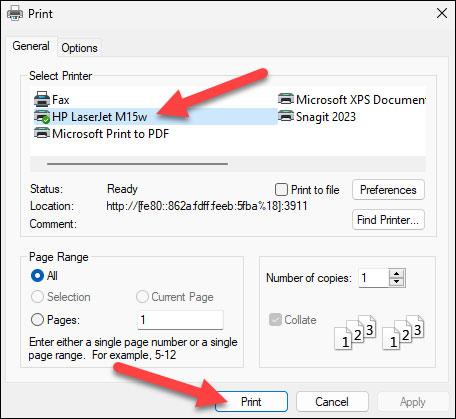
Þetta er allt svo einfalt. Þessi aðferð hentar betur ef þú þarft að prenta textaskilaboð í lagalegum tilgangi.
Ef þú vilt bakgrunnstónlist í myndböndin þín, eða nánar tiltekið, taka upp lagið sem spilar sem bakgrunnstónlist myndbandsins, þá er mjög auðveld lausn.
Það eru tvær fljótlegri og einfaldari leiðir til að setja upp niðurtalningu/tímamæli á Apple tækinu þínu.
Ef iPhone eða iPad er með bilaðan aflhnapp geturðu samt læst skjánum (eða jafnvel endurræst hann) með því að nota aðgengiseiginleika sem kallast AssistiveTouch. Hér er hvernig.
Lykilatriðið hér er að þegar þú opnar tilkynningamiðstöðina og fer síðan í myndavélarforritið þýðir það að þú ert að blekkja YouTube til að halda að appið sé enn opið
Ef þú finnur fyrir pirringi yfir því að fá of margar skilaboðatilkynningar frá tilteknum aðila (eða spjallhópi) í Messages appinu á iPhone þínum geturðu auðveldlega slökkt á þessum pirrandi tilkynningum.
Flest Android sjónvörp í dag eru með fjarstýringum með takmörkuðum fjölda hnappa, sem gerir það erfitt að stjórna sjónvarpinu.
Hefur þú einhvern tíma fundið fyrir pirringi yfir því að iPhone eða iPad kveikir stundum sjálfkrafa á skjánum þegar tilkynning berst?
Þetta er í fyrsta skipti sem Apple leyfir notendum að velja forrit frá þriðja aðila sem sjálfgefinn vafra á iOS.
Ef þú vilt finna gömul skilaboð á iPhone geturðu gert það á eftirfarandi tvo vegu.
Þegar mynd er tekin með myndavélinni að framan á iPhone snýr myndglugginn við myndinni þinni. Með iOS 14 hefur Apple loksins samþætt þessa einföldu stillingu í myndavélarforritið á tækjum sínum.
Þú getur algerlega notað Find My til að athuga rafhlöðuendingu á iPhone eða iPad sem þú ert ekki með.
Að taka skjámynd er eitt af grunnverkefnunum sem sennilega allir iPhone notendur hafa notað.
Í iOS 14 og nýrri útgáfur veitir Apple öryggisráðleggingar sem vara þig við ef lykilorðið sem þú notar stofnar reikningnum þínum í hættu.
Tímarnir þegar þú rífur hárið á þér þegar þú reynir að takast á við zip skjalasafn á iPhone eða iPad eru liðnir.
Í iOS 14 kynnti Apple afar gagnlegan nýjan eiginleika sem kallast Back Tap.
Hefur þú einhvern tíma upplifað það fyrirbæri að iPhone skjárinn þinn kviknar sjálfkrafa eða dökknar á „óvenjulegan“ hátt, sem veldur miklum óþægindum?
Með því að gefa AirPods einstakt heiti muntu auðveldlega finna og tengjast heyrnartólunum þegar þörf krefur.
Ef þú þarft ekki að nota þennan lyklaþyrping geturðu alveg slökkt á honum.
Innbyggt Photos appið á iOS og iPadOS inniheldur innbyggðan eiginleika sem gerir þér kleift að snúa myndum á sveigjanlegan hátt frá mismunandi sjónarhornum.
Viðmótið á iPhone er almennt frekar einfalt og leiðandi, en stundum birtast sumir hlutir án útskýringa, sem gerir notendum ruglaða.
Sound Check er lítill en mjög gagnlegur eiginleiki á iPhone símum.
Photos appið á iPhone er með minningareiginleika sem býr til söfn af myndum og myndböndum með tónlist eins og kvikmynd.
Apple Music hefur vaxið einstaklega stórt síðan það kom fyrst á markað árið 2015. Hingað til er það næststærsti straumspilunarvettvangur fyrir gjaldskylda tónlist á eftir Spotify. Auk tónlistarplatna er Apple Music einnig heimili fyrir þúsundir tónlistarmyndbanda, 24/7 útvarpsstöðvar og margar aðrar þjónustur.
Ef þú vilt bakgrunnstónlist í myndböndin þín, eða nánar tiltekið, taka upp lagið sem spilar sem bakgrunnstónlist myndbandsins, þá er mjög auðveld lausn.
Þó að iPhone sé með innbyggt veðurforrit, veitir það stundum ekki nægilega nákvæm gögn. Ef þú vilt bæta einhverju við þá eru fullt af valkostum í App Store.
Auk þess að deila myndum úr albúmum geta notendur bætt myndum við sameiginleg albúm á iPhone. Þú getur sjálfkrafa bætt myndum við sameiginleg albúm án þess að þurfa að vinna úr albúminu aftur.
Það eru tvær fljótlegri og einfaldari leiðir til að setja upp niðurtalningu/tímamæli á Apple tækinu þínu.
App Store inniheldur þúsundir frábærra forrita sem þú hefur ekki prófað ennþá. Almenn leitarorð eru kannski ekki gagnleg ef þú vilt uppgötva einstök öpp og það er ekkert gaman að fara í endalausa flettu með tilviljunarkenndum leitarorðum.
Blur Video er forrit sem gerir senur óskýrar, eða hvaða efni sem þú vilt hafa í símanum þínum, til að hjálpa okkur að fá myndina sem okkur líkar.
Þessi grein mun leiðbeina þér hvernig á að setja upp Google Chrome sem sjálfgefinn vafra á iOS 14.


























